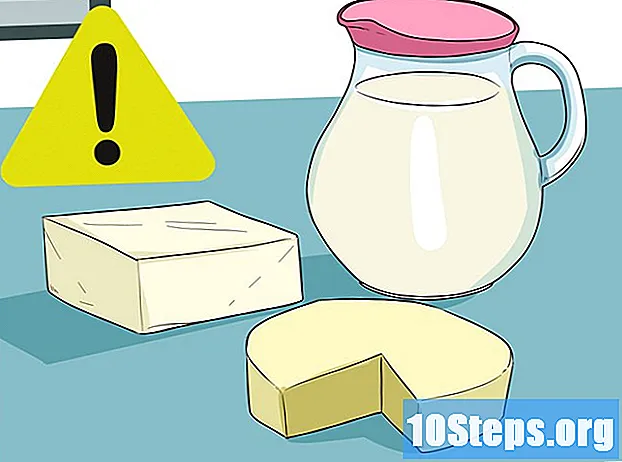مواد
اس آرٹیکل میں: دو امیجز تیار کریںملیج امیجز سیٹنگس ریفرنسز بنائیں
سبھی جانتے ہیں کہ اچھ groupے گروپ کی تصویر کھنچوانا کتنا مشکل ہے۔ کسی اچھے تصویری ایڈیٹنگ سافٹ ویر کے ذریعہ چہروں کا سودا سیکھنا ، آپ اس مسئلے کو ختم کریں گے! آپ اپنے دوستوں کے چہروں کو تبدیل کرنے اور پاگل تصویر بنانے کے لئے تھوڑی سی ڈیجیٹل ٹرک بھی کرسکتے ہیں۔ صرف اپنی تصاویر منتخب کریں ، ان کو ضم کریں ، اور پھر اپنی ذاتی ترتیبات شامل کریں۔
مراحل
حصہ 1 دو تصاویر تیار کریں
-
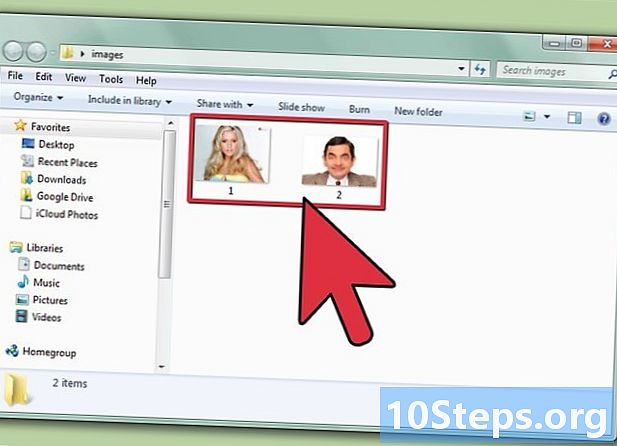
دو تصاویر منتخب کریں۔ ایک ایسی تصویر کا انتخاب کریں جو پس منظر اور ایسی تصویر بنائے جس کا چہرہ آپ کے ساتھ رہنا چاہتے ہیں۔- چہروں کو لازمی طور پر ایک جیسے جلد کا رنگ یا صنف رکھنے کی ضرورت نہیں ہوتی ہے۔ فوٹو شاپ ٹولز کی مدد سے ، آپ ان کو اعتماد کے ساتھ ضم کرسکتے ہیں۔
-
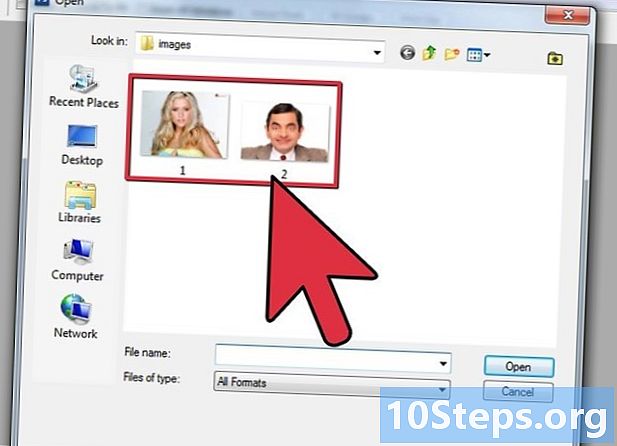
فوٹوشاپ میں تصاویر کھولیں۔ آپ کو انہیں دو مختلف پرتوں میں لادنے کی ضرورت ہوگی تاکہ وہ دو ٹیبز میں کھلی ہوں۔- تصویر کو ڈپلیکیٹ کرنا یاد رکھیں تاکہ اگر آپ غلطی کرتے ہیں تو (یا اگر آپ ہیرا پھیری کو دوبارہ کرنا چاہتے ہیں تو) اصلی تصویر میں واپس آسکیں۔
-
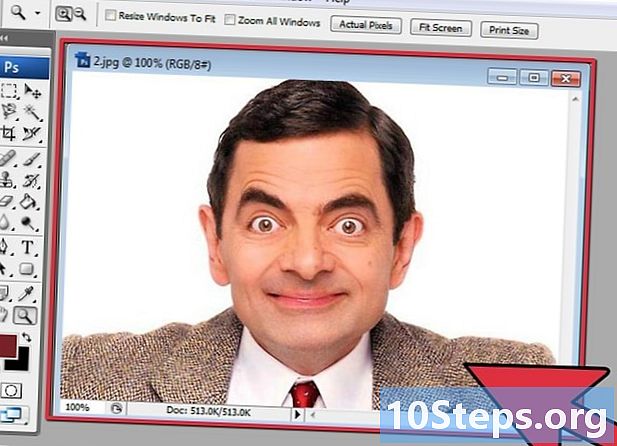
مطلوبہ چہرے پر مشتمل تصویر کھولیں۔ آپ کو اپنے پس منظر میں یا کسی اور چہرے کی جگہ رکھنے کیلئے اسے حذف کرنا ہوگا۔ -
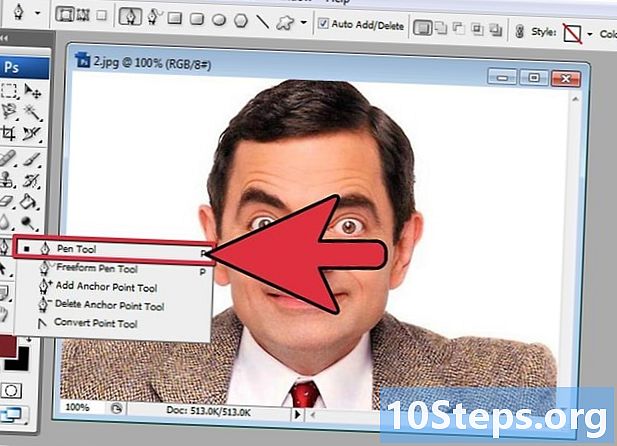
لسو ٹول یا پنسل ٹول کا انتخاب کریں۔ ٹول بار پر لسو آئیکون پر کلک کریں یا کلید منتخب کریں . لاسسو آپ کو بڑی لچک کے ساتھ چہرے کو ہاتھ سے منتخب کرنے کی اجازت دیتا ہے۔ آپ پنسل کا آلہ بھی منتخب کرسکتے ہیں جو ٹول پین میں واقع ہے۔ عام طور پر مؤخر الذکر کو استعمال کرنے میں ترجیح دی جاتی ہے کیونکہ لنگر پوائنٹس طے کرنے کا امکان زیادہ سے زیادہ قابو پانے کی اجازت دیتا ہے۔ -
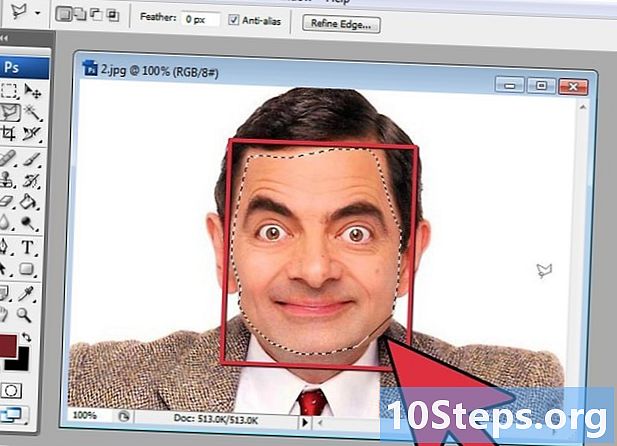
چہرے کے گرد لکیر کھینچیں۔ اس بات کو یقینی بنائیں کہ اس چہرے کے ل all جداگانہ خصوصیات ، جیسے جھریوں ، تل ، ڈمپل یا نشانات کو آپ کے انتخاب میں شامل کریں۔- اگر آپ پنسل کا آلہ استعمال کرتے ہیں تو ، آپ کلید کو تھامتے ہوئے اینکر پوائنٹس پر کلک کرکے اپنے انتخاب کو ایڈجسٹ کرسکتے ہیں کے لئے Ctrl دبایا.اینکر پوائنٹس طے کرنے کے بعد ، دائیں کلک کریں اور منتخب کریں انتخاب کریں ڈراپ ڈاؤن مینو میں۔
-
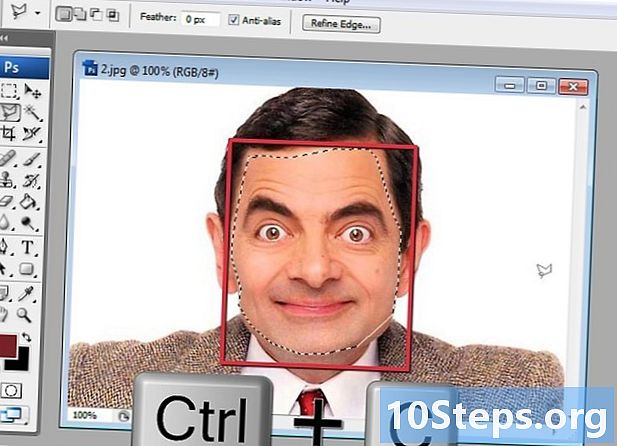
انتخاب کو کاپی کریں۔ پریس Ctrl + C اپنے کی بورڈ پر یا کلک کریں ترمیم کریں> کاپی کریں سلیکشن کو کاپی کرنے کیلئے مینو میں۔
حصہ 2 تصاویر کو ضم کریں
-
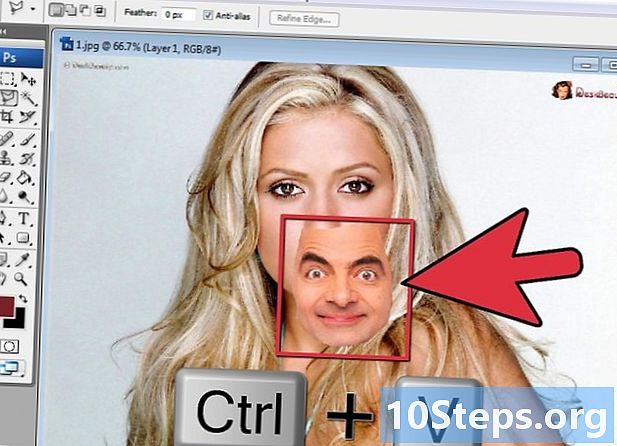
مطلوبہ چہرے کو اپنی پس منظر کی تصویر میں کاپی کریں۔ آپ جس چہرے کو تبدیل کرنا چاہتے ہیں اس پر چہرہ پھسلائیں۔- آپ کے پاس انتخاب کرکے ایک نئی پرت بنانے کا اختیار بھی ہے پرت> نئی پرت> پرت اور دبانے Ctrl + V یا ترمیم کریں> چسپاں کریں دوسرے سر پر چہرہ رہنا۔
-
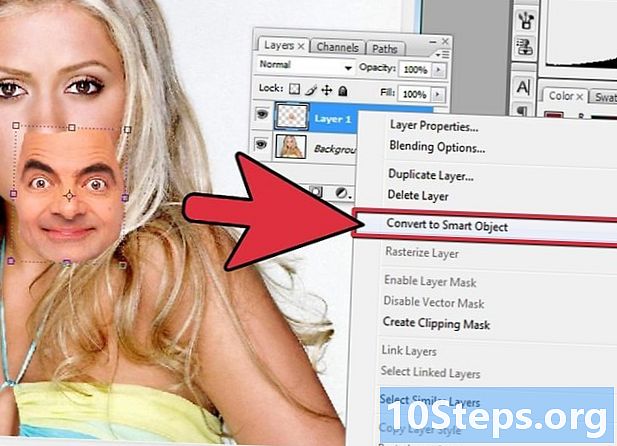
تصویر کو متحرک شے میں تبدیل کریں۔ شبیہ پر دائیں کلک کریں اور منتخب کریں متحرک شے میں تبدیل کریں. اس سے آپ شبیہہ کا سائز تبدیل کریں گے۔ -
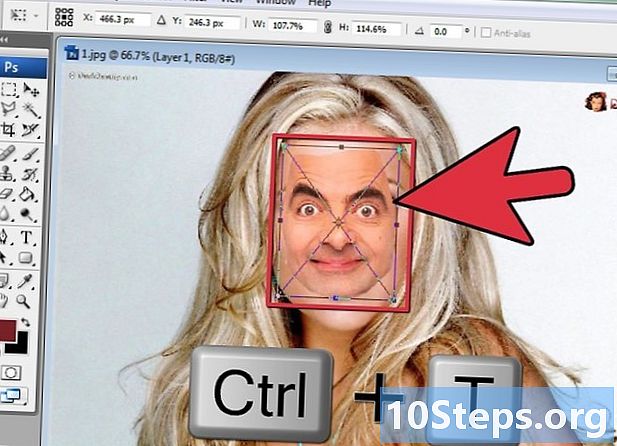
نئے چہرے کا سائز تبدیل کریں تاکہ یہ دوسرے سر سے مماثل ہو۔ جب آپ فعال پرت پر ہوں تو ، کلیک کریں ترمیم کریں> مفت تبدیلی یا دبائیں Ctrl + T ضرورت کے مطابق نیا سائز تبدیل کریں اور گھمائیں۔- دھندلاپن کو 50٪ میں تبدیل کریں تاکہ آپ کے چہروں کا سائز تبدیل کرنے کے ساتھ ہی آپ دونوں کی تصاویر دیکھ سکیں۔
-
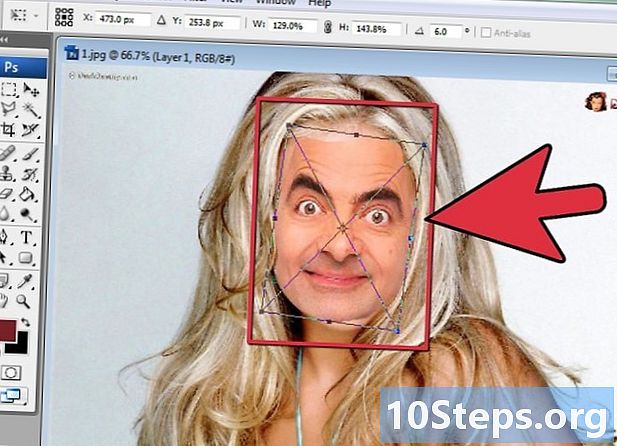
چہرے پر چڑھائیں اس بات کا یقین کرنے کا بہترین طریقہ ہے کہ دونوں چہروں پر نگاہ ڈالی جائے تاکہ ان کی رہنمائی کے لئے آنکھیں اور منہ استعمال کیے جائیں۔ بس اس بات کو یقینی بنائیں کہ آنکھیں پوری طرح سے اوورلپنگ ہوچکی ہیں ، پھر نیا چہرہ اس وقت تک جھکائیں جب تک کہ منہ بھی نہ ڈھل جائیں۔- جھکنے کے ل the ، شبیہ کے کونے پر کلک کریں ، پھر آہستہ آہستہ اس وقت تک گھومیں جب تک کہ وہاں پوشیدہ چیز نہ ہو۔
-
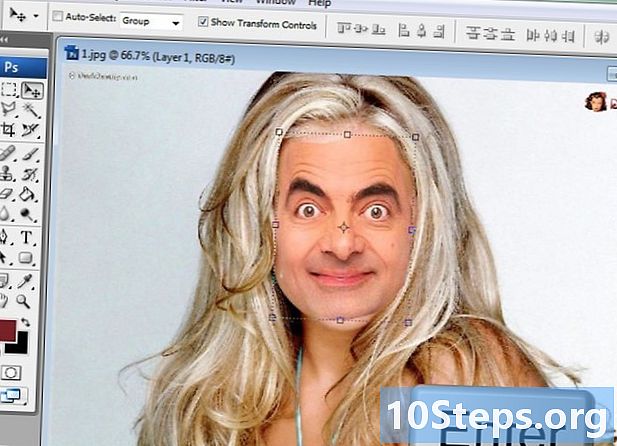
پریس ٹھیک ہے یا اندراج. اب آپ کی تصاویر پر چھا گئی ہے اور آپ دھندلاپن کو 100٪ پر دوبارہ ترتیب دے سکتے ہیں۔ -
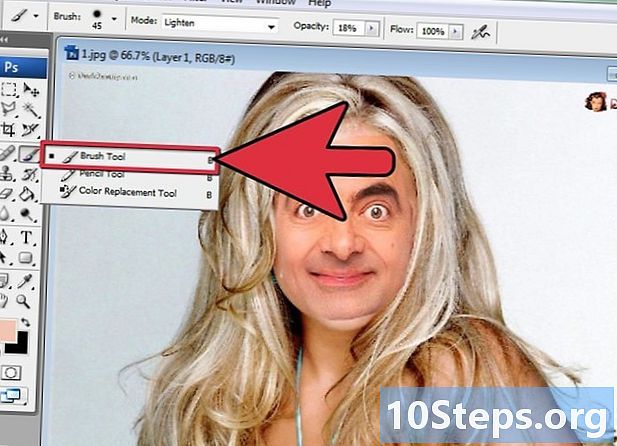
چہروں کو ضم کرنے کے لئے ماسک پرت بنائیں۔ برش ٹول کو منتخب کریں اور پس منظر کی شبیہہ پر چہرے کے کناروں کو رنگین کرنے کے لئے استعمال کریں۔ آپ کو برش کو اس کی کم ترین فیصد پر استعمال کرنا چاہئے ، تاکہ اس کے کنارے نظر نہ آئیں۔- جب آپ انضمام کے ل the برش ٹول کا استعمال کرتے ہیں تو ، سیاہ اس پس منظر کو ظاہر کرنے کے لئے امیج کو اوپر سے ہٹاتا ہے ، جبکہ سفید اس کے برعکس کرتا ہے۔
حصہ 3 ایڈجسٹمنٹ کرنا
-
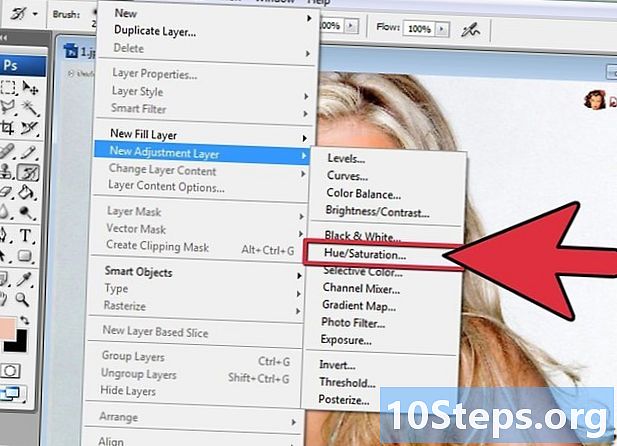
ایڈجسٹمنٹ پرت بنائیں۔ منتخب کریں پرت> نئی ایڈجسٹمنٹ پرت اور "ہیو / سنترپتی" کا انتخاب کریں۔ "پچھلی پرت سے تراشہ کا ماسک بنائیں" کے باکس کو چیک کریں۔- ایڈجسٹمنٹ لیئر بنانا ایک سابقہ ملازمت کو کھونے کے بغیر کسی شبیہہ میں طرح طرح کی تبدیلیاں چلانے کا ایک محفوظ طریقہ ہے۔
-
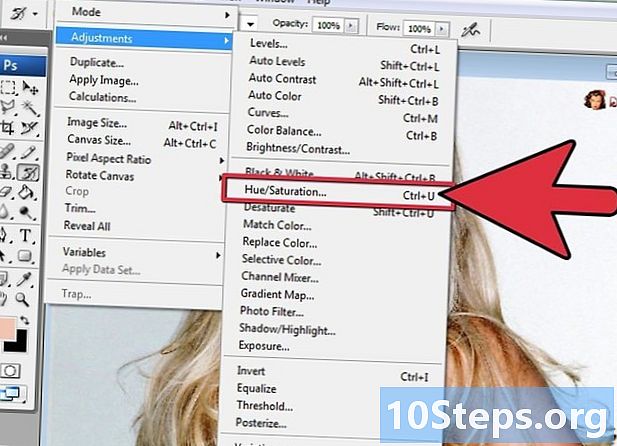
جلد کی رنگت کو ایڈجسٹ کریں. اس مرحلے میں ، آپ کو کلک کرکے "ہیو / سنٹیچریشن" کی ترتیبات کی ضرورت ہے تصویری> ایڈجسٹمنٹ> رنگ / سنترپتی.- مناسب خانوں میں قدریں داخل کریں یا ایڈجسٹمنٹ کرنے کیلئے سلائیڈر استعمال کریں۔
-
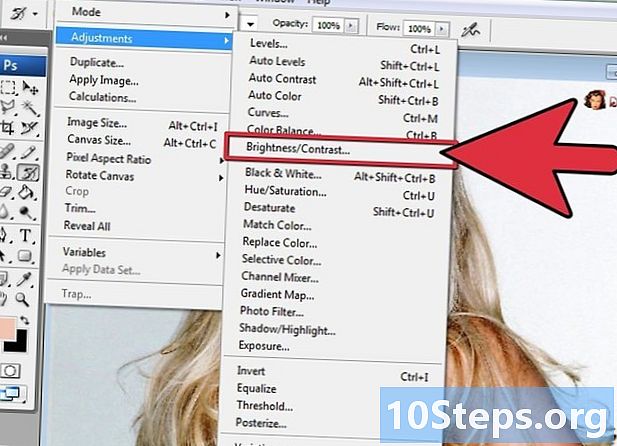
چمک کو ایڈجسٹ کریں. چہرے کا رنگ ایڈجسٹ کرنے کے لئے پہلے کی طرح ایک ہی مینو کا استعمال کریں۔ -
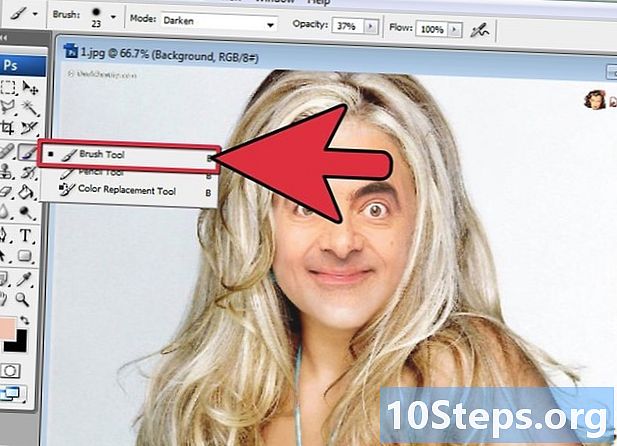
برش کا آلہ استعمال کریں۔ اگر آپ کو مخصوص تفصیلات نظر آئیں جن پر توجہ کی ضرورت ہے تو ، چھوٹی چھوٹی تبدیلیاں کرنے کے لئے برش ٹول کا استعمال کریں۔ مثال کے طور پر ، اگر آپ نے محسوس کیا کہ آنکھیں دھندلا نظر آ رہی ہیں تو ، نرم برتن پر برش کے آلے کا استعمال کریں اور چمک کی سطح اور رنگ کے ساتھ کھیلیں۔ -
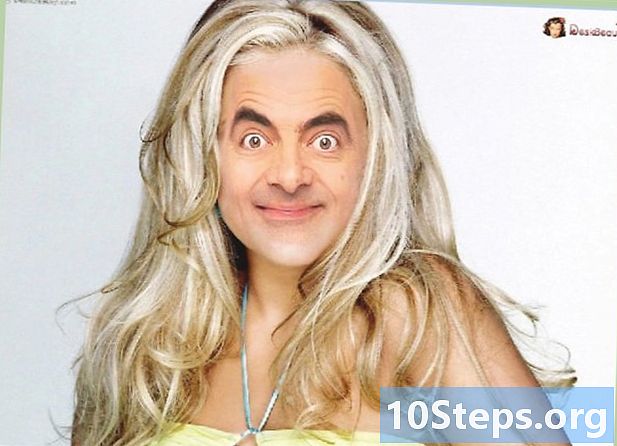
اپنی پیشرفت چیک کریں۔ ان دو امیجوں کا موازنہ کریں تاکہ یہ معلوم ہو سکے کہ آیا آپ کی ضم شدہ تصویر حقیقت پسندانہ نظر آتی ہے۔ اگر یہ معاملہ نہیں ہے تو ، آپ کو چہرہ لگانے یا سرحدوں کو دھندلا کرنے کے لئے واپس جانے کی ضرورت پڑسکتی ہے۔